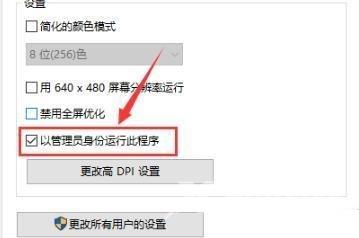现在很多办公使用的电脑都是win10系统,而Word也是办公中很常使用到的软件,最近有不少用户反映说win10无法打开Word文档,使用多个软件都是打不开的状态,那么这个问题要如何进行解
现在很多办公使用的电脑都是win10系统,而Word也是办公中很常使用到的软件,最近有不少用户反映说win10无法打开Word文档,使用多个软件都是打不开的状态,那么这个问题要如何进行解决,本期win10教程就来为大伙进行解答,希望能够给大伙提供帮助。
解决方法如下:
方法一:
1、右击任务栏中的开始,在给出的选项列表中选择运行打开。
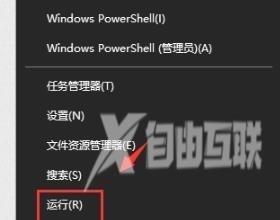
2、在窗口输入框中输入%appdata%microsofttemplates,回车打开。
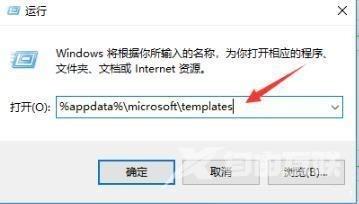
3、在新界面中,删除其中的normal.dotm文件,最后将word软件关闭重启即可。
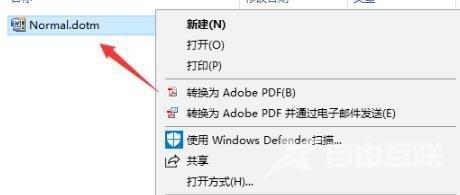
方法二:
1、点击任务栏中的开始,在菜单中找到软件。
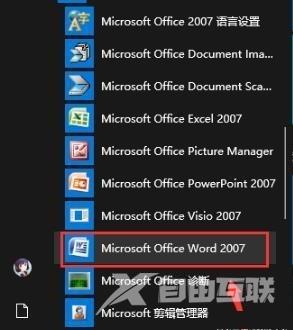
2、选中软件右击,选择更多选中的打开文件位置。
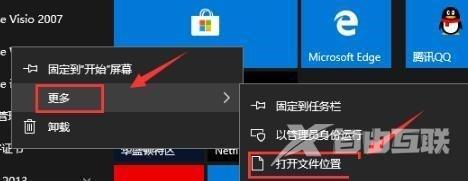
3、接着选中右击选择属性打开。
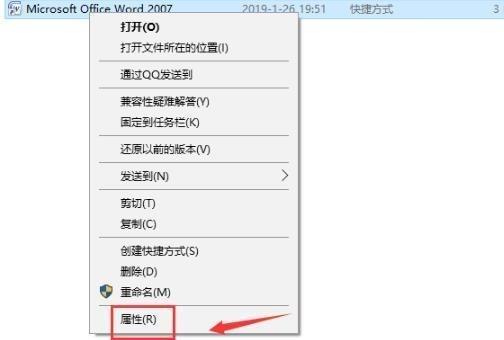
4、在窗口中,进入上方的兼容性选项卡中。
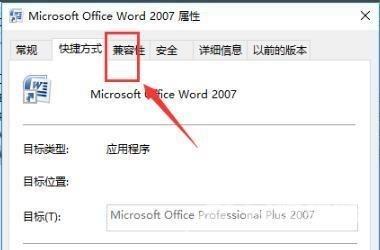
5、找到其中的以管理员身份运行此程序将其勾选上即可。